Bitwarden: Как да деактивирате иконите на уебсайтове

Ако намерите иконите на уебсайтове за ненужни в Bitwarden, ето как да ги деактивирате.
При нормално ежедневно използване на вашия компютър и браузър може да се чувствате комфортно да останете влезли във вашия мениджър на пароли по всяко време. Ако вие сте единственият с достъп и се чувствате добре, че компютърът ви е актуален и защитен от хакери и вируси, не е голям риск да останете влезли. Понякога обаче ситуацията може да се промени и вие може бъдете загрижени, че някой друг може да получи достъп до вашето устройство.
Например, ако имате гости за парти и компютърът ви е отключен, може да не сте пред него през цялото време, което потенциално дава по-малко от приятелско време на гостите за достъп до вашия акаунт. Вече е достатъчно лошо, ако някой има достъп до вашето устройство, тъй като може да прави всичко, което не изисква парола. Ако вашият мениджър на пароли е оставен отключен обаче, това може да бъде още по-лошо. В този сценарий те ще могат да видят списък с всичките ви акаунти и да имат достъп до тях или да изберат да запазят паролите, за да ги използват по-късно.
За да предотвратите това ниво на достъп, трябва да заключите устройството си, ако не го използвате. Ако това не е възможно по някаква причина, трябва поне да заключите своя мениджър на пароли. Можете да изберете да конфигурирате автоматично изчакване, което заключва разширението на браузъра, или просто ръчно да го заключите, ако желаете.
Съвет : Прочетете нашата статия за това как да конфигурирате разширението на браузъра за автоматично изчакване .
За да можете да заключите разширението на браузъра, трябва да отворите панела с разширения. За да направите това, щракнете върху иконата за разширение Bitwarden. След това превключете към раздела с настройки, след което щракнете върху „Заключване сега“.
Съвет : Ако сте склонни да оставяте мениджъра на пароли влезнал и много рядко въвеждате главната си парола, уверете се, че я запомняте, преди да заключите разширението. Ако разширението ви е заключено и не помните паролата, няма начин да възстановите акаунта си.
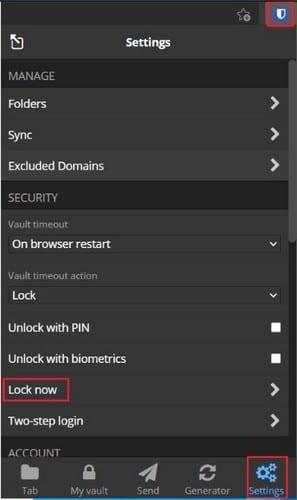
Отворете панела с разширения, след това превключете към раздела с настройки и щракнете върху „Заключи сега“.
Заключването на разширението на браузъра на мениджъра на пароли е ефективен метод за гарантиране, че никой няма достъп до вашите пароли, когато използвате вашия компютър. Като следвате стъпките в това ръководство, можете ръчно да заключите разширението на браузъра Bitwarden. Правейки това, когато позволявате на някого да има достъп до компютъра си, е добра идея за сигурността на вашия акаунт.
Ако намерите иконите на уебсайтове за ненужни в Bitwarden, ето как да ги деактивирате.
Има ли нужда от промяна на иконата на вашия профил? Вижте как граватарите могат да помогнат и как да го активирате.
Останете организирани, като изтриете ненужните папки в Bitwarden. Ето как.
Пазете паролите си в безопасност, като знаете как да заключите разширението Bitwarden. Ето как.
Когато имате нужда от повече информация за запис, ето как можете да видите цялата информация за Bitarden.
Открийте колко лесно е да промените имейл адреса за вашия акаунт в Bitwarden. Ето стъпките, които трябва да следвате.
Ако Bitwarden няма да ви подкани да запазите нови пароли, уверете се, че приложението може да ви изпраща известия, когато открие, че сте променили паролата си.
Ако браузърът ви не може да установи връзка с вашето настолно приложение 1Password, актуализирайте компютъра си, излезте от 1Password и рестартирайте машината си.
Ако 1Password не успее да потвърди подписа на кода на Chromes, изчистете кеша на браузъра си и деактивирайте всички разширения на браузъра, с изключение на 1Password.
Поддържайте компютъра си с Windows 10 защитен, като редовно променяте паролата. Ето как можете да го промените.
Не искате да запазите вашите идентификационни данни за вход за конкретен сайт? Ето как да изключите домейн, когато използвате Bitwarden.
Когато нямате търпение Bitwarden да синхронизира вашите пароли, ето как да го направите ръчно.
Bitwarden може да не работи на всички приложения. Ето как да копирате паролата и потребителското си име за тези несъвместими приложения.
Трябва ли да отворите URL, свързан с запис в Bitwarden? Тогава това ръководство е за вас.
Търся да конфигурирам как URL адресите се съпоставят в Botwarden. Това ръководство може да ви помогне с това.
Ако 1Password не може да достигне до сървъра, настройте настройките на браузъра си, за да разрешите всички бисквитки и актуализирайте версията на браузъра си.
Вижте как можете да добавите персонализирани еквивалентни домейни в Bitwarden, за да улесните влизането.
Не сте сигурни как да отключите разширението Bitwarden? Ето как можете да го направите с щифт или биометрични данни.
Ако 1Password не може да се свърже с 1Password mini, рестартирайте компютъра си и инсталирайте най-новата версия на приложението 1Password.
Ако функцията за автоматично попълване на Bitwardens не работи, уверете се, че функцията е активирана и че използвате най-новата версия на приложението на вашето устройство.
Разберете как да се справите с грешката “Aw, Snap!” в Chrome, с списък на ефективни методи за решаване на проблема и достъп до сайтовете, които желаете.
Spotify може да има различни обичайни грешки, като например музика или подкасти, които не се възпроизвеждат. Това ръководство показва как да ги поправите.
Изчистете историята на изтеглените приложения в Google Play, за да започнете отначало. Предлагаме стъпки, подходящи за начинаещи.
Имали ли сте проблем с приложението Google, което показва, че е офлайн, въпреки че имате интернет на смартфона? Прочетете това ръководство, за да намерите доказаните решения, които работят!
Ако се чудите какво е този шумен термин fog computing в облачните технологии, то вие сте на правилното място. Четете, за да разберете повече!
В постоянно променящия се свят на смартфоните, Samsung Galaxy Z Fold 5 е чудо на инженерството с уникалния си сгъваем дизайн. Но както и да изглежда футуристично, той все още разчита на основни функции, които всички използваме ежедневно, като включване и изключване на устройството.
Ако не сте сигурни какво означават импресии, обхват и взаимодействие във Facebook, продължете да четете, за да разберете. Вижте това лесно обяснение.
Уеб браузърът Google Chrome предоставя начин да промените шрифтовете, които използва. Научете как да зададете шрифта по ваше желание.
Вижте какви стъпки да следвате, за да изключите Google Assistant и да си осигурите малко спокойствие. Чувствайте се по-малко наблюдавани и деактивирайте Google Assistant.
Как да конфигурирате настройките на блокера на реклами за Brave на Android, следвайки тези стъпки, които могат да се извършат за по-малко от минута. Защитете се от натрапчиви реклами, използвайки тези настройки на блокера на реклами в браузъра Brave за Android.



























